Wysyłanie treści na czytnik Kindle z komputera, przeglądarki i smartfona
Jestem wielkim fanem Kindle, a ponieważ nie czytam na nim wyłącznie książek, to starannie dobrałem zestaw dodatkowych aplikacji i rozszerzeń do przeglądarki. Dzięki nim i usłudze Whispersync przesyłam na czytnik dowolne treści, a także synchronizuję je ze smartfonem. We wpisie znajdziecie odpowiedzi na to, jakich dodatków do Kindle warto używać, korzystając z systemu Windows, przeglądarki Chrome oraz smartfona z Androidem.
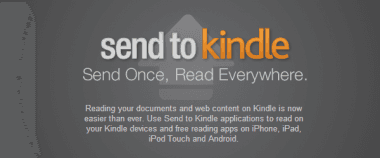
Kindle jest moim zdaniem najlepszym czytnikiem ebooków, jaki można obecnie kupić. Nie chodzi tutaj nawet o zastosowany ekran, świetne oprogramowanie, czy stosunek jakości do ceny, które także są jego niewątpliwymi zaletami. Tak zwanym killer-feature jest chmura Amazonu i usługa Whispersync. Dzięki niej można przesyłać na swoje konto książki i dokumenty spoza sklepu Amazon, a także synchronizować dane między czytnikiem, a aplikacją Kindle na smartfony. Między urządzeniami przekazywana jest nawet informacja o ostatnio czytanej stronie.
Najwygodniej jest przesyłać na czytnik i synchronizować książki kupione bezpośrednio w Amazonie. Wystarczy dokonać zakupu z poziomu przeglądarki, smartfona lub czytnika, a nowa pozycja będzie dostępna od razu z każdego urządzenia. Niestety sklep nie udostępnia książek w języku polskim i nie jest jeszcze oficjalnie dostępny w naszym kraju. Na szczęście mamy możliwość przesłania na swoje konto własnych materiałów, więc nie ma problemu z kupnem książki w polskim sklepie. Wystarczy pamiętać o pobraniu książki w formacie .mobi.
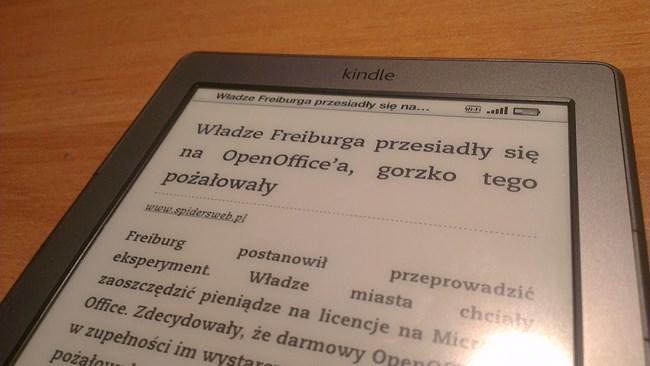
Jak wspomniałem, Kindle to nie tylko epapierowe czytniki. Swoje materiały można czytać także za pomocą smartfonów z systemem Android oraz iOS, na które Amazon udostępnia oficjalne aplikacje. Aplikacje można znaleźć w sklepach z aplikacjami Google Play oraz AppStore, i każdego posiadacza zarówno Kindle jak i smartfona zachęcam do zainstalowania tych programów.
Jak wgrywać na czytnik ksiażki?
Wiele osób wgrywa na swoje czytniki książki i dokumenty za pomocą kabla USB. Moim zdaniem nie jest to ani najlepszy, ani najwygodniejszy sposób. Dużo lepszym jest wysyłka poprzez... zwykłą wiadomość email. Tak wysłane pliki są na stałe przypisane do konta i można je szybko ponownie pobrać po ich fizycznym usunięciu z czytnika. Na koncie Amazonu w odpowiedniej sekcji nazwanej Manage your Kindle (a dalej Manage your Devices) można dodać swój adres do “białej listy”. Wszystkie wysłane z niego książki i dokumenty zostaną automatycznie ściągnięte na czytnik, Domyślnym adresem na który należy wysyłać treści, jest [nazwaużytkownika]@free.kindle.com.
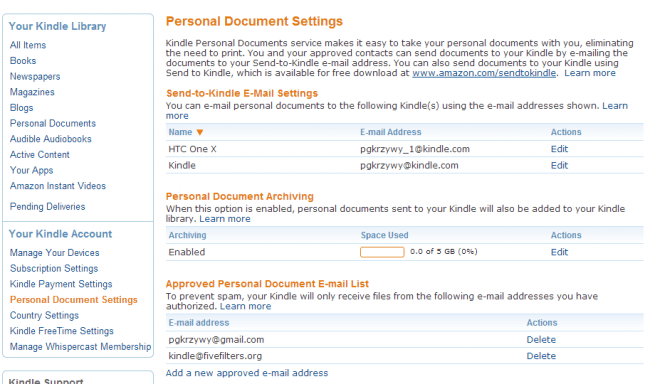
Dane przesyłane na Kindle to głównie tekst, a książki rzadko kiedy ważą więcej niż kilka megabajtów. Poza domem w celu pobrania nowej pozycji lub synchronizacji ostatnio czytanych stron, można w razie potrzeby udostępnić internet do czytnika ze smartfona poprzez tethering. Użytkownicy czytników w wersji 3G mogą natomiast skorzystać z innego adresu w formie [nazwaużytkownika]@kindle.com (czyli bez dopiska free). Dzięki temu do odebrania książki nie będzie potrzebne połączenie Wi-Fi, ale jest to usługa płatna, a Amazon nie pobiera opłat wyłacznie za przesyłanie własnych książek.
Jednak okazuje się, że email to nie jedyny i nie najprostszy sposób wysyłki treści na czytnik. Z komputera można książki przesłać za pomocą oficjalnej aplikacji Amazonu o wszystko mówiącej nazwie Send to Kindle for PC. Po jej zainstalowaniu wystarczy kliknąć na książce prawym przyciskiem myszy, a następnie wybrać z menu pozycję Send To Kindle. Plusem tego rozwiązania jest możliwość zmiany tytułu i autora przed wysyłką. Podobnie jak w przypadku wysyłki przez email, książki pojawiają się na czytniku automatycznie. Taka opcja została dodana również do aplikacji Kindle dla systemu Android.
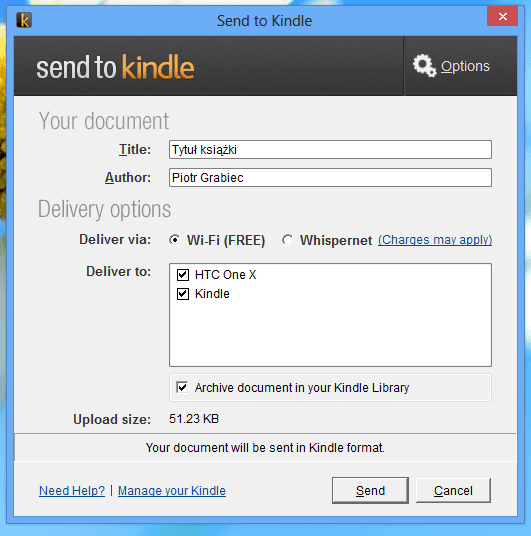
Czy da się jeszcze prościej? Okazuje się, że tak. Szukając ebooków, najczęściej korzystam z wyszukiwarki Świata Czytników, która przeczesuje zasoby większości polskich elektronicznych księgarni. Format .mobi, który jest zgodny z czytnikiem Kindle staje się powoli standardem. Plik o takim rozszerzeniu można od razu wysłać na konto Kindle, ale niektóre sklepy jak np. Helion lub ebooki Allegro, jeszcze bardziej ułatwiają wysyłkę treści. Po dodaniu adresu sklepu do “białej listy” w sekcji Manage your Kindle na stronie Amazonu, książki wysyłane są bezpośrednio na czytnik bez potrzeby ściągania ich na dysk.
Oczywiście pliki z książkami w formacie .pdf oraz .epub można konwertować na .mobi. Najlepszym kombajnem do pracy na książkach jest Calibre, ale dziś chciałem się skupić na aplikacjach i dodatkach, które umożliwiają transport na czytnik już przygotowanych treści. Nie ma jednak róży bez kolców. Synchronizacja treści i ostatniej czytanej strony dotyczy wyłącznie aplikacji na smartfony. Program Kindle PC oraz webaplikacja Cloud Reader umożliwia dostęp wyłącznie do treści zakupionych w samym Amazonie. Nie można za ich pomocą czytać treści z listy Personal Documents, ale jest szansa, że zmieni się to w przyszłości.
Kindle zamiast Pocket i Instapaper
Jak wspomniałem we wstępie, na swoim Kindle nie czytam wyłącznie książek. Coraz częściej wysyłam na na niego dłuższe artykuły znalezione w internecie, zamiast dodawać je do Pocket. Nie chcę jednak tracić możliwości przeczytania ich potem z komórki z prostego powodu: smartfon mam przy sobie zawsze, a czytnik niekoniecznie. Artykuły przesyłam na czytnik zarówno z komórki, jak i prosto ze smartfona. W przypadku, gdy jestem na komputerze, najwygodniejsze jest dla mnie rozszerzenie dla przeglądarki Chrome o nazwie Push to Kindle.
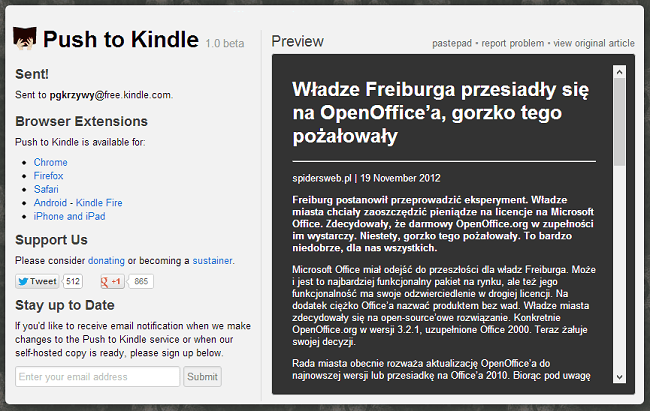
Po kliknięciu przycisku na pasku rozszerzeń w Chrome podczas czytania artykułu przeglądarka otwiera nowe okno. Można podejrzeć w nim podgląd wysyłanego artykułu i zmienić jego tytuł, a następnie jednym kliknięciem wysłać na czytnik. Twórcy rozszerzenia Push to Kindle udostępniają jeszcze jedną ciekawą usługę, o nazwie PastePad. Dzięki niej można na czytnik wysłać dowolną treść, a nie tylko już opublikowany artykuł. Trzeba tylko pamiętać o dodaniu adresu kindle@fivefilters.org do “białej listy” w ustawieniach Amazonu.
Użytkownicy innych przeglądarek także mogą użyć rozszerzeń. Push to Kindle od FiveFilters.org dostępne jest także na Firefoksa oraz Safari. Co prawda nie tak dawno Amazon wypuścił swoje własne rozszerzenie do przeglądarki Chrome, nazwane Send to Kindle, ale moim zdaniem Push to Kindle sprawdza się w tym wypadku lepiej.
Użytkownicy systemu iOS mogą użyć usługi od twórców Push to Kindle, która pozwala wysłać materiały poprzez email. W systemie Android dostępna jest natomiast dodatkowa aplikacja. Bezpłatnym narzędziem jest Send to Kindle, ale wbrew nazwie jej twórcą nie jest Amazon, a niezależny developer. Moim wyborem jest natomiast Push to Kindle, znów od FiveFilters. Co prawda kosztuje ona 7.5zł, ale moim zdaniem przesłane przez nią treści są lepiej sformatowane, niż w bezpłatnym odpowiedniku. (obecnie jest promocja, do 25 listopada aplikację można kupić za połowę ceny)
Zarządzanie Personal Documents
Jednym z minusów wysyłania na czytnik dużych ilości własnych treści i artykułów jest bałagan, jaki szybko robi się na koncie użytkownika. Niestety, usuwanie starszych materiałów z poziomu sekcji Manage my Kindle w przeglądarce jest żmudne i czasochłonne - trzeba to robić pojedynczo. Można to sobie jednak nieco ułatwić. W tym celu wystarczy dodać w przeglądarce tzw. skryptozakładkę, gdzie zamiast adresu strony będzie dostępna formułka:
javascript:(function(){var isBulkDeleteLoaded = false; if (!isBulkDeleteLoaded) { js = document.createElement('SCRIPT'); js.type = 'text/javascript'; js.src = 'https://ajax.googleapis.com/ajax/libs/jquery/1.7.2/jquery.min.js'; document.getElementsByTagName('head')[0].appendChild(js); js = document.createElement('SCRIPT'); js.type = 'text/javascript'; js.src = 'http://yongcodelibrary.googlecode.com/files/bulk-delete.js'; document.getElementsByTagName('head')[0].appendChild(js); isBulkDeleteLoaded = true; }})();
Teraz przeglądając sekcję Personal Documents w ustawieniach konta będzie możliwość wybrania i usunięcia z listy do 15 pozycji jednocześnie. Nadal nie jest to rozwiązanie idealne, ale sam z tej skryptozakładki korzystam bardzo często.
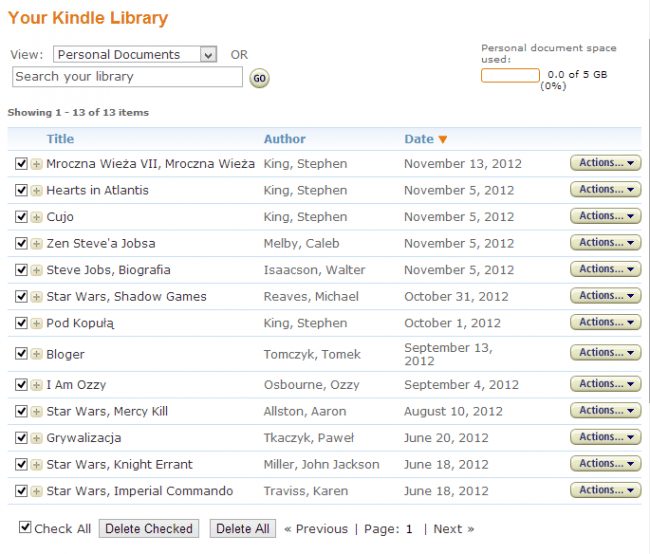
Liczba dodatków i rozszerzeń może z początku przytłaczać, ale tak naprawdę używa się ich bardzo prosto. Moim zdaniem własnie dzięki synchronizacji i możliwości wysyłki materiałów innych niż książki, zarówno z poziomu komputera, przeglądarki, jak i smartfona, Kindle jest najlepszym dostępnym dziś czytnikiem.







































